Отгрузка клиенту
Когда заказ переходит в статус Подтвержден, автоматически создается и отображается в заказе Отгрузка в статусе К отгрузке на количество товара в заказе (см. настройку типов заказов). Данная отгрузка также будет отображаться в общем списке в Склад - Отгрузки.
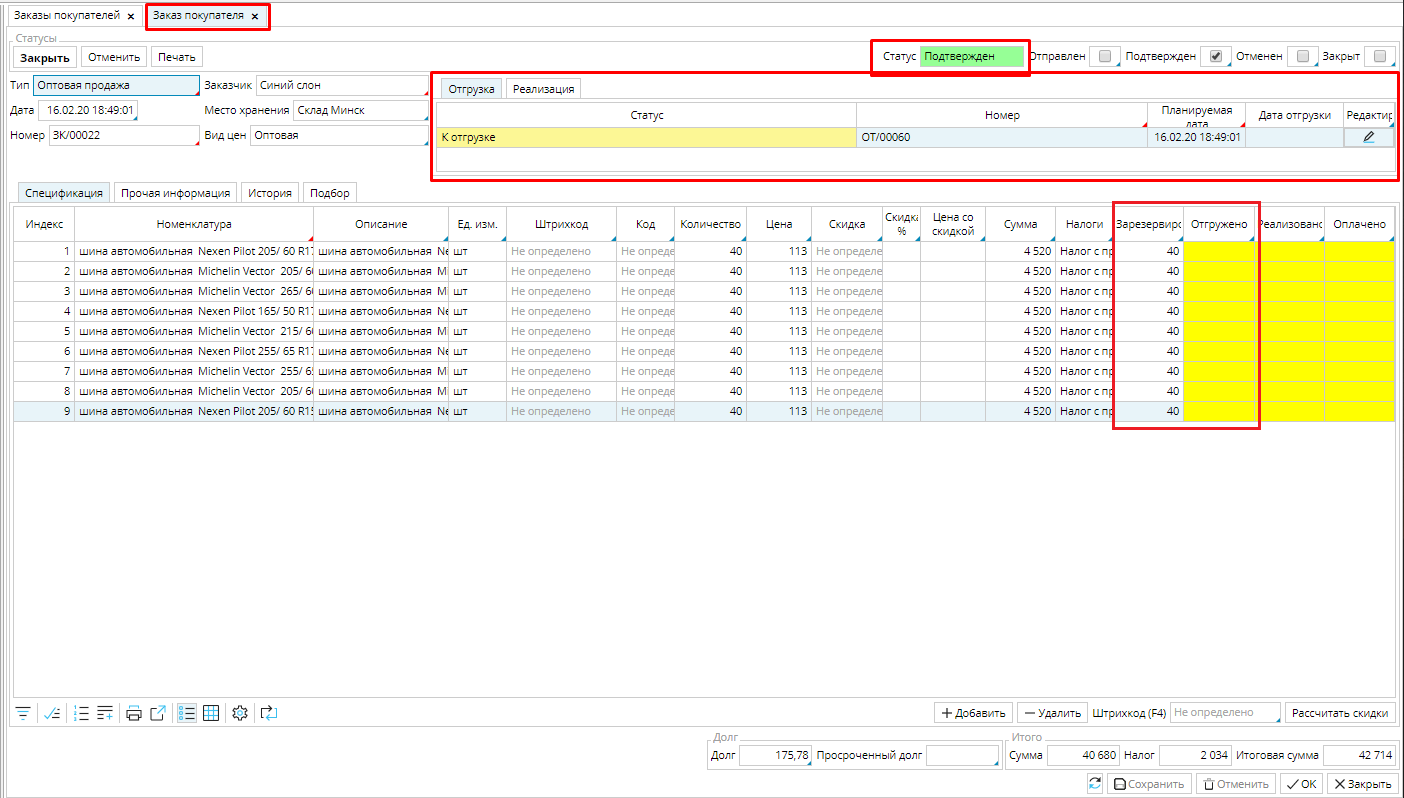 Рис. 1 Подтвержденный заказ на покупку
Рис. 1 Подтвержденный заказ на покупку
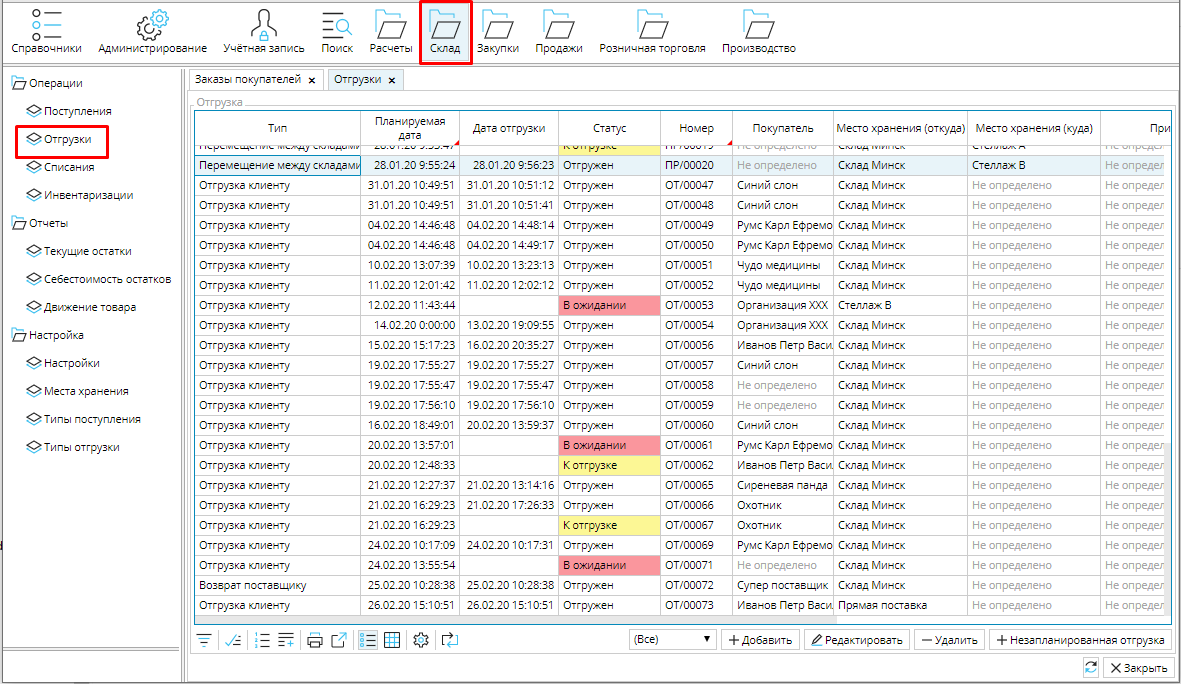 Рис. 2 Список отгрузок
Рис. 2 Список отгрузок
Чтобы открыть отгрузку, дважды кликните по документу в заказе или в списке отгрузок.
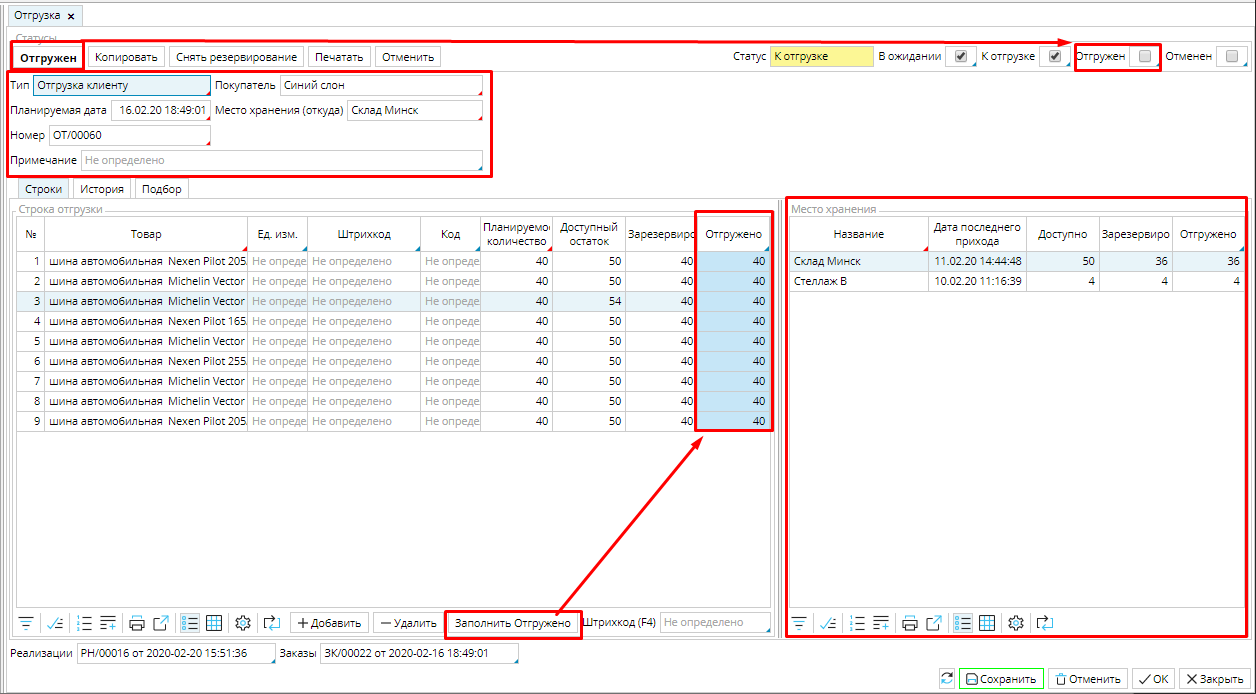 Рис. 3 Документ Отгрузки
Рис. 3 Документ Отгрузки
Основные поля документа, такие как Тип , Покупатель, Место хранения, Планируемая дата будут заполнены в соответствии с заказом и его настройками. Номер документа будет задан с помощью нумератора, который обязательно должен быть настроен, иначе система не позволит перевести заказ в статус Подтвержден и создать отгрузку.
В блоке Место хранения указано, из какого места расположения отгружается товар для заказа. Если вы при закупке тщательно размещаете товар, то информация о месте хранения товара существенно облегчит и ускорит комплектацию заказа. Чтобы блок Место хранения отображался, необходимо включить признак Отбор в настройках типа отгрузки.
В документе необходимо указать отгруженное количество в столбце Отгружено. Если вы отгружаете весь заказ сразу, нажмите кнопку Заполнить отгружено и в столбец будет проставлено заказанное количество товаров. Обратите внимание, чтобы у вас было достаточно товара для отгрузки. В столбце Доступный остаток указано количество товара на складе за вычетом товаров, зарезервированных для других отгрузок.
Нажмите Отгружен, статус документа изменится на Отгружен, будет указана Дата и время отгрузки (см. рис. 3), товар "спишется" со склада, а в заказе станет доступна функция Реализовать, для создания документа учета и приема платежей.
В Отгрузке внизу можно просмотреть связанные с ней заказ и реализацию. При необходимости вы можете их открыть, дважды кликнув по документу.
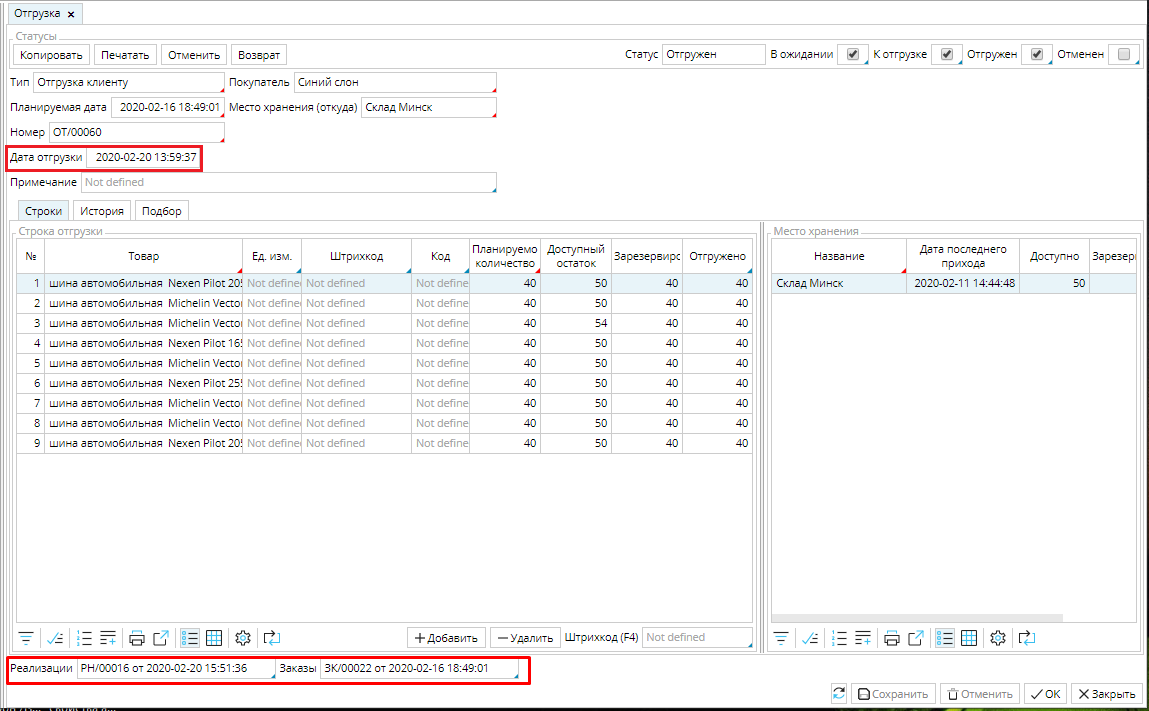 Рис. 4 Ссылки на документы, связанные с Отгрузкой
Рис. 4 Ссылки на документы, связанные с Отгрузкой